Importér Outlook-kontakter til Windows Live Mail

Bruger du stadig Windows Live Mail til Hotmail eller andre e-mails? Læs her, hvordan du importerer Outlook-kontakter til Windows Live Mail desktop-app.
Microsoft Word er åbenbart primært kendt som en tekstbehandler. Tilføjelse af billeder til et Word-dokument er relativt almindeligt og kan være nyttigt til en lang række dokumenter. Et af de funktionssæt, som Word inkluderer, er en billedmanipulationspakke. Det kommer ikke til at sammenlignes med professionel billedredigeringssoftware såsom Photoshop, men de muligheder, det inkluderer, er overraskende kraftfulde.
En af de tilbudte funktioner kaldes "Soft Edges". Denne funktion anvender et gennemsigtighedsmønster på ydersiden af et billede. Ved lave niveauer resulterer effekten i en subtil sløring rundt om kanten af et billede. Effekten kan også gøres meget mere mærkbar, ved at gøre en del af billedet helt gennemsigtigt, samtidig med at midterområdet får et tåget udseende.
Sådan bruger du Soft Edges på billeder
For at konfigurere Soft Edges til et billede skal du først kopiere et billede til Word.
Tip: Et billede, der har en farvet baggrund, er ideelt, da en hvid baggrund ikke vises godt på sidens hvide baggrund, hvilket gør effekten svær at se.
Du kan finde indstillingerne for Soft Edges i billedformaterne. For at få adgang til dem skal du blot højreklikke på det billede, du vil konfigurere, og derefter klikke på den nederste mulighed "Formater billede".
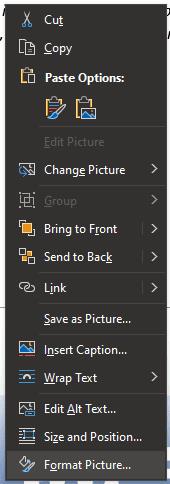
Højreklik på et billede, og klik derefter på "Formater billede".
Når du har gjort dette, vises værktøjslinjen "Formater billede" på højre side af siden. Klik derefter på femkantsymbolet mærket "Effekter" øverst på værktøjslinjen, og klik derefter på "Soft Edges", den fjerde mulighed fra toppen.
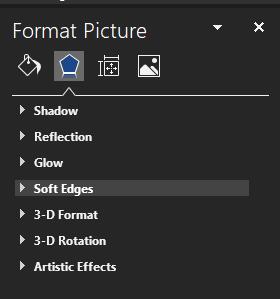
Klik på "Effects" og derefter "Soft Edges" på værktøjslinjen "Format Picture".
I Soft Edges er der syv forudindstillinger, som du kan vælge imellem. Hver enkelt indstiller blot en værdi på "Størrelse"-skyderen, for mere finkornet kontrol kan du justere skyderen selv. Lavere værdier har en mere subtil effekt, mens højere værdier er meget mere indlysende.
Tip: Afhængigt af den valgte ordombrydningsindstilling for billedet, kan ord muligvis ombrydes i billedets hovedkontur, hvis store dele bliver gennemsigtige. Hvis du ikke kan lide denne effekt, prøv at bruge en anden ordombrydningsindstilling.
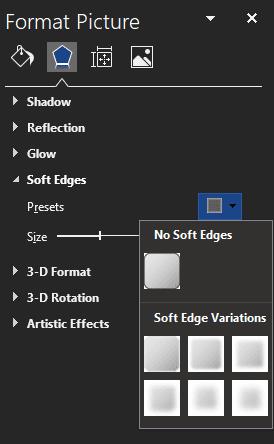
Brug forudindstillingerne eller skyderen til at konfigurere, hvor mærkbar gennemsigtighedseffekten er.
Bruger du stadig Windows Live Mail til Hotmail eller andre e-mails? Læs her, hvordan du importerer Outlook-kontakter til Windows Live Mail desktop-app.
Lær hvordan du kan forhindre e-mailmodtagere fra at kunne videresende en e-mail i Microsoft Outlook.
Vil du have adgang til din Yahoo Mail direkte fra din Outlook-konto? Lær hvordan du tilføjer Yahoo Mail til Outlook 2021, 2019 og 2016.
Denne tutorial viser dig to måder, du kan tilføje brugerdefinerede ord til Microsoft Word-ordbogen.
En vejledning der viser, hvordan du får Microsoft PowerPoint 365 til at afspille dit diasautomatik ved at indstille fremadskridning af dias tidsindstillinger.
Vi viser dig detaljerede trin til, hvordan du tilbagekalder en e-mail besked sendt fra Microsoft Outlook 365.
Vi tilbyder flere løsninger til at løse et almindeligt problem, når du forsøger at forhåndsvise vedhæftede filer i Microsoft Outlook med denne guide.
En vejledning, der viser, hvordan du aktiverer eller deaktiverer Microsoft Outlook tilføjelsesprogrammer (plug-ins).
Tag fat på de fire mest almindelige Microsoft OneDrive problemer med denne samling af løsninger for at få din cloud-lagring til at fungere ordentligt.
Vi viser dig et trick, du kan bruge til nemt at eksportere alle dine Microsoft Outlook 365-kontakter til vCard-filer.



